Windows10系統自帶的數字助手Cortana,讓桌面用戶眼前一亮,它能夠幫助我們更方便地使用電腦。不過由於種種原因,Cortana的搜索有時候會遇到問題,比如有用戶反饋win10出現了搜索結果顯示緩慢問題。這該怎麼辦呢?其實,這個問題解決起來其實更簡單一些,無需動用注冊表和命令提示符等工具。
Win10 Cortana搜索結果顯示緩慢的解決辦法如下:
1、首先在文件夾選項中開啟隱藏文件的顯示功能;
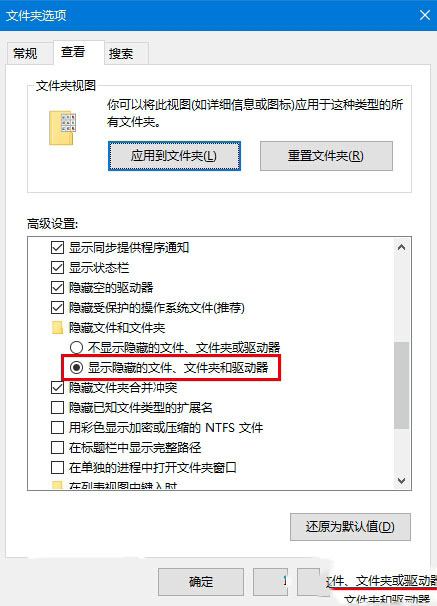
小提示:在文件資源管理器中點擊“查看”標簽,然後點擊右側的“選項”按鈕就可以進入“文件夾選項”,之後再點擊其中的“查看”標簽,在下面選擇“顯示隱藏的文件、文件夾和驅動器”,點擊確定即可。
2、在控制面板右上方搜索欄中搜索“索引”;
3、點擊進入第一個“索引選項”;
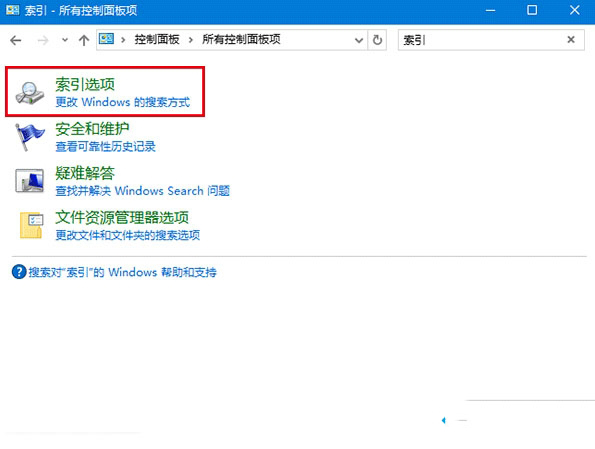
4、點擊下方的“修改”按鈕;
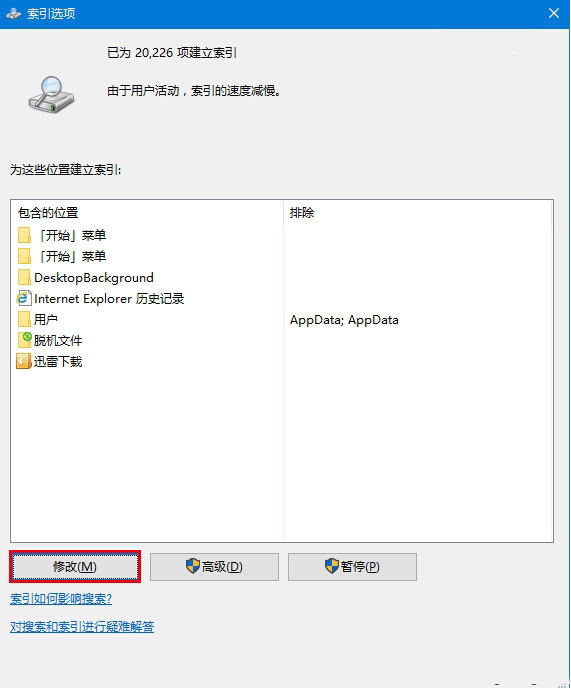
5、添加索引(如果已經有了就可以跳過,方法是從窗口下面的“所選位置摘要”中點擊一個位置,然後上面窗口就會有目錄樹可供選擇,在想添加的位置前打鉤即可):
C:\ProgramData\Microsoft\Windows\Start Menu
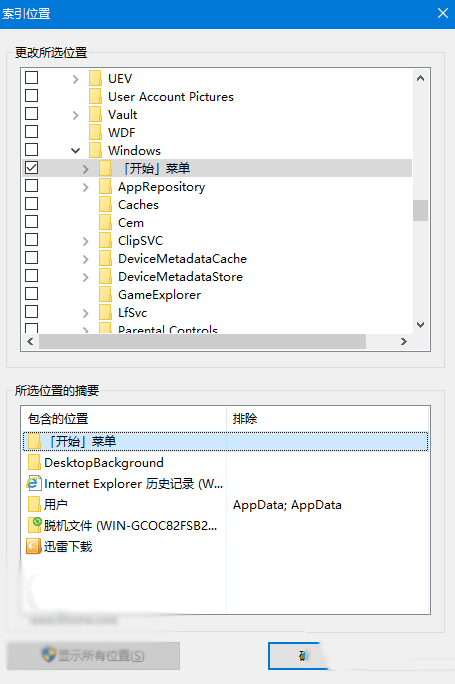
6、繼續添加索引:
C:\Users\用戶名\AppData\Roaming\Microsoft\Windows\Start Menu\
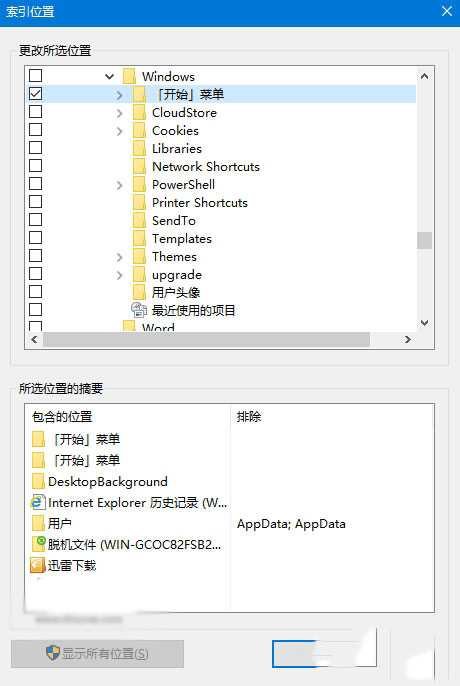
這樣一來,開始菜單中的程序項目就都添加到索引了,如果你還想添加其他位置的索引,可以按照上述方法把位置加進去就可以了。另外第一步顯示隱藏文件夾是為了能夠看得到開始菜單文件夾,不然默認不顯示就找不到這些位置。
以上所述是小編給大家介紹的Win10 Cortana搜索結果顯示緩慢的原因及解決辦法,希望對大家有所幫助,如果大家有任何疑問請給我留言,小編會及時回復大家的。在此也非常感謝大家對本網站的支持!